티스토리 뷰
신도리코 d410 드라이버 다운로드 받기
@강아지 2021. 4. 16. 03:54
요즘에는 CD롬이 없는 경우가 상당히 많이 있어요. 저역시 데스크탑을 구매할때는 CD롬을 아예 구매하지 않기도 한데요. 바로 인터넷으로 다운로드가 가능하기 때문인데요. 오늘은 신도리코 d410 드라이버 받는법 소개해볼게요. 안내 참고하시면 CD없이도 쉽게 설치를 하실수가 있을거에요.

사무용 프린터
인터넷으로 쉽고 편리하게 신도리코 d410 드라이버를 받아보실수가 있어요. 특히나 오늘 안내를 해드리는 신도리코 제품은 가정용 보다는 사무실에서 사용하는 경우가 많습니다.
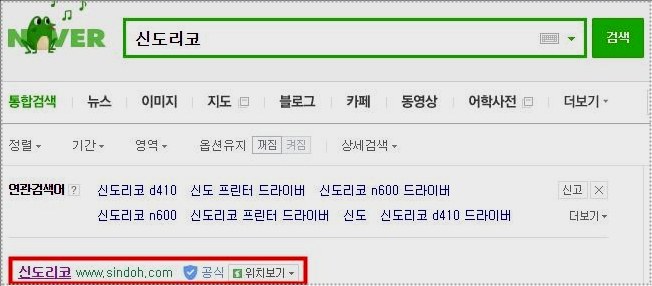
인터넷으로 받기
먼저 여러분들도 인터넷으로 다운로드 받아보시려면 공식 홈페이지로 접속을 해보셔야 합니다. 아무래도 공식 홈페이지에서 받아보시는게 가장 좋습니다.
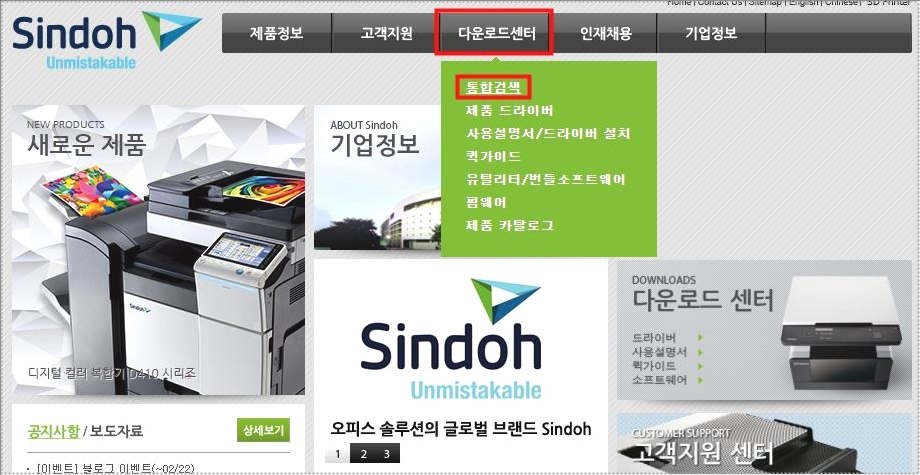
다운로드센터
프로그램을 다운로드 받는것이기 때문에 공식 홈페이지에서 받아보시는게 가장 안전하죠. 공식 홈페이지로 이동을 하셨다면 이제 상단에 있는 다운로드센터를 눌러주시면 됩니다. 그리고 나서 하단의 통합메뉴를 눌러주세요.
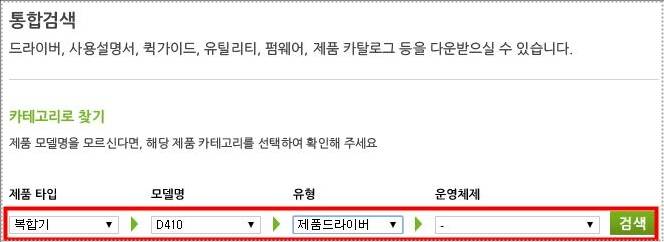
제품필터링 하기
통합검색을 눌러주시게 되었다면 여러분들이 필요로 하는 드라이버 검색을 해보실수가 있습니다. 여기에서 보시는것 처럼 제품타입을 복합기로 해주시고 모델을 d410을 선택해주신후에 제품 드라이버로 해주세요.
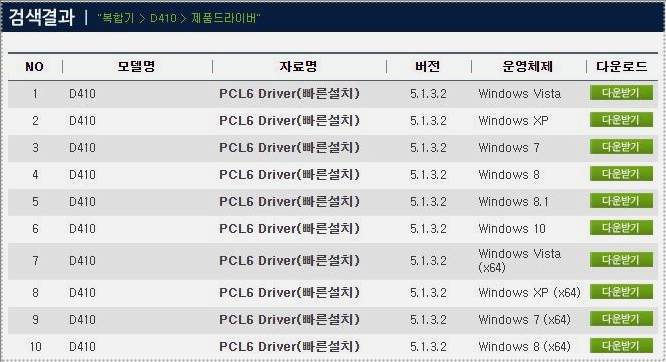
운영체제별 드라이버
그리고 나면 이런식으로 각 운영체제별로 d410이 나오게 되어지실거에요. 우측에 보시면 운영체제별로 다운로드 받아보실수가 있을겁니다.
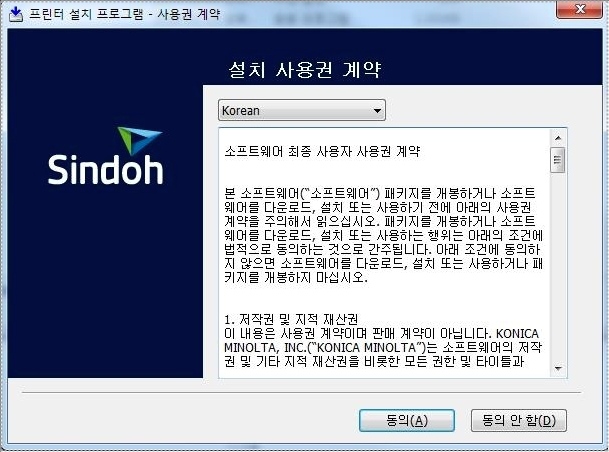
설치하기
그리고 나서 이제 다운로드 받아주신 신도리코 d410 드라이버 설치 파일을 실행을 해주세요. 그러면 바로 설치가 진행이 되어지는데 한글로 쉽게 설치가 되어지게 될거에요.
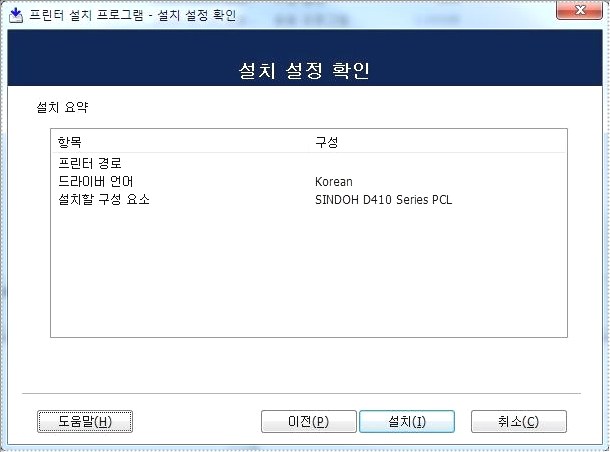
프린터 설치
이런식으로 설치가 되어지죠. 사무실에서 공통으로 사용하다 보면 설치 CD분실이 많은데 안내해드린 인터넷으로 신도리코 d410 드라이버 받는법 참고해보시면 쉽게 설치 할수가 있을겁니다. 신도리코 다운로드센터
'IT' 카테고리의 다른 글
| KB 콩 다운로드 설치하기 (0) | 2021.04.22 |
|---|---|
| 세이클럽 타키 다운로드 및 설치하기 (3) | 2021.04.21 |
| quick time player PC버전 다운로드 (0) | 2021.03.27 |
| 한셀뷰어 2021통합팩 다운로드 (0) | 2021.02.24 |
| pdf 파일 분할 설치없이 하기 (0) | 2020.11.19 |
